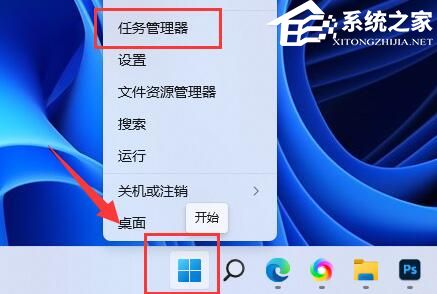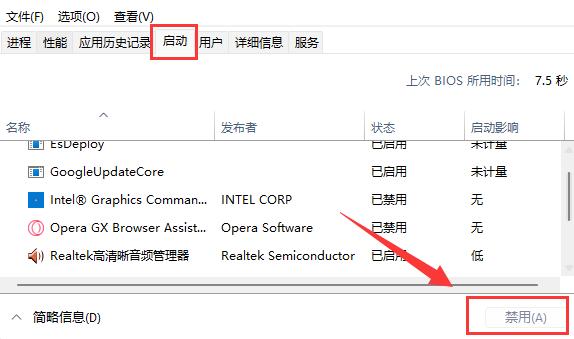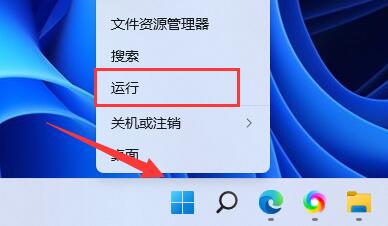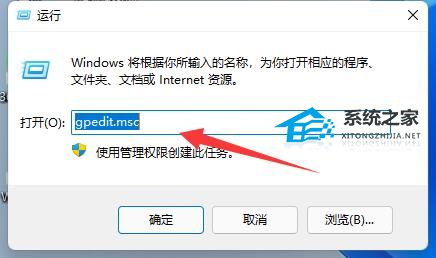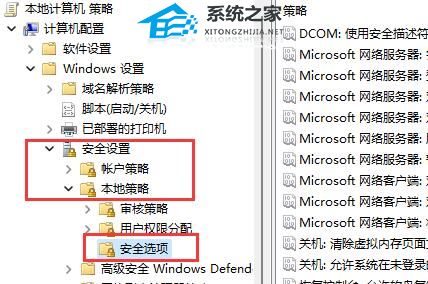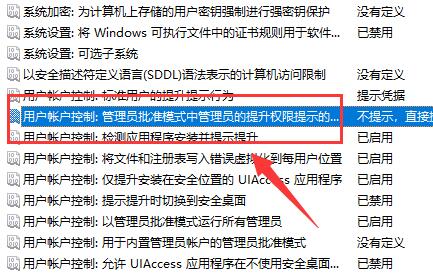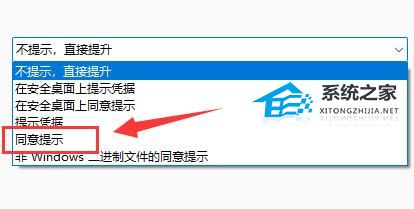Win11怎么禁止自动安装软件
大家好,今天要跟大家分享的是如何关闭 Windows 11 自动安装软件的功能。因为有些软件会占用电脑资源,影响电脑性能,还可能会装上一些我们不喜欢的软件,所以我们需要关闭这个功能。不过,可能有些小伙伴不知道怎么操作,别担心,其实很简单,就跟小编一起看看吧!
方法一
1. 右键底部开始菜单,打开“任务管理器”。
2. 进入“启动”选项,在下方选中不熟悉的启动项,点击右下角“禁用”。
方法二
1. 同样右键开始菜单,这次我们打开“运行”。
2. 接着在这里输入“gpedit.msc”回车运行。
3. 然后进入“Windows设置”-“安全设置”-“本地策略”-“安全选项”。
4. 再双击打开右侧“用户帐户控制:管理员批准模式中管理员的提升权限提示”。
5. 打开后,将其中选项改为“同意提示”就可以了。
6. 开启后,系统就不会自动安装软件了,每次安装都需要你的同意。
以上就是系统之家小编为你带来的关于“Win11怎么禁止自动安装软件”的全部内容了,希望可以解决你问题,感谢您的阅读,更多精彩内容请关注系统之家官网。
相关文章
- Win11如何查看office版本-Win11查看office版本的方法
- Win11不能玩植物大战僵尸怎么办-玩不了植物大战僵尸的解决方法
- 0x80190001怎么解决Win11?Win11错误代码0x80190001的解决方法
- Win11更新进度条不动的三种解决方法
- Win11系统xbox录制不了怎么办-Win11xbox录制不了的解决方法
- Win11系统xbox网络修复在哪-Win11xbox网络修复的位置
- 华为MateBook 16s笔记本怎么重装Win11系统?
- Win11vmware不兼容怎么办?Win11与VMware虚拟机不兼容的解决方法
- Win11黑屏转圈进不去系统的解决方法
- ROG幻X怎么重装Win11系统?ROG幻X重装系统Win11的图文教程
- 小米book pro15锐龙版重装系统Win11教程
- Win11网盘下载_Win11最新版本22H2正式版下载(免激活)
- Win11 22H2正式版笔记本专用系统镜像下载分享
- Win11提示无法找到脚本文件怎么办?Win11提示无法找到脚本文件的解决方法方法
- 机械革命蛟龙17怎么重装Win11系统?蛟龙17笔记本重装Win11的方法
- 联想拯救者Y7000P电脑一键重装Win11系统教学